Зміст

Ми вже писали про формат ACCDB, в статті про який побіжно згадали файли MDB. Ці два формати схожі між собою, однак у останнього є деякі особливості, і їх ми розглянемо нижче.
Читайте також: чим відкрити файли формату ACCDB
Як відкрити файли MDB
Документи з розширенням MDB являють собою бази даних, створені в Microsoft Access старих версій, до 2003 включно. Цей формат є застарілим і зараз замінений на ACCDB, проте старий варіант все ще використовується в безлічі установ. Відкривати MDB-файли можна як за допомогою Microsoft Access, так і сторонніми редакторами баз даних.
Спосіб 1: MDB Viewer Plus
Невелика портативна програма, здатна працювати з безліччю форматів баз даних, серед яких є і MDB.
Увага! Для повноцінного функціонування MDB Viewer Plus в системі має бути присутня машина Microsoft Access Database Engine !
Завантажте MDB Viewer Plus з веб-сайту розробника
- Запускайте МДБ Вьювер Плюс і задійте пункти меню «File» - «Open» .
- Використовуйте»провідник" , щоб дістатися до каталогу з базою даних, виділіть її і скористайтеся кнопкою »відкрити" .
- У вікні параметрів відкриття нічого змінювати не потрібно, просто натисніть «ОК» для продовження роботи.
- Вміст бази даних буде відкрито в головному вікні MDB Viewer Plus.
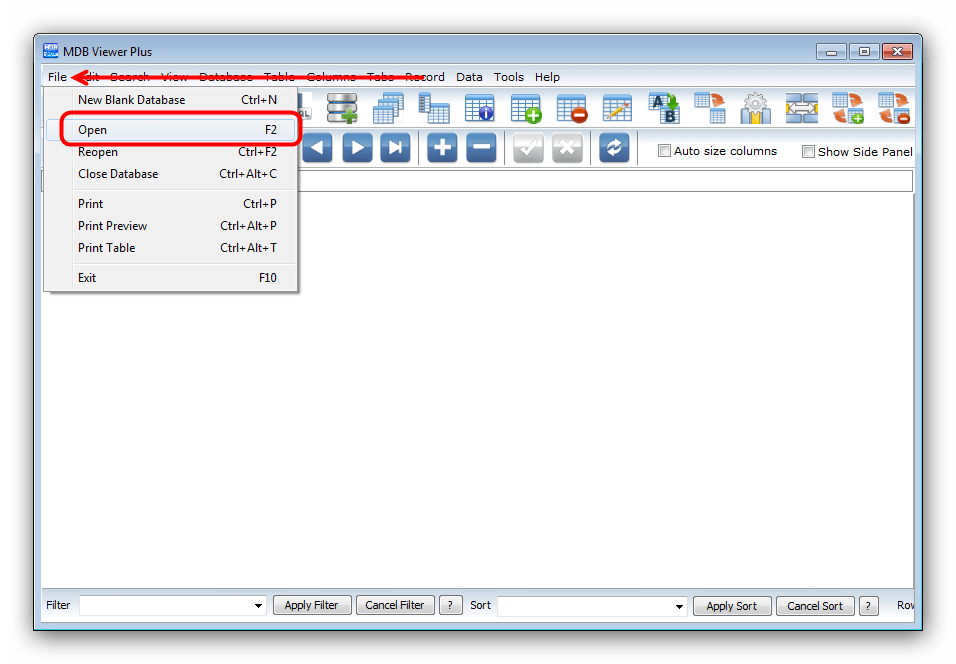
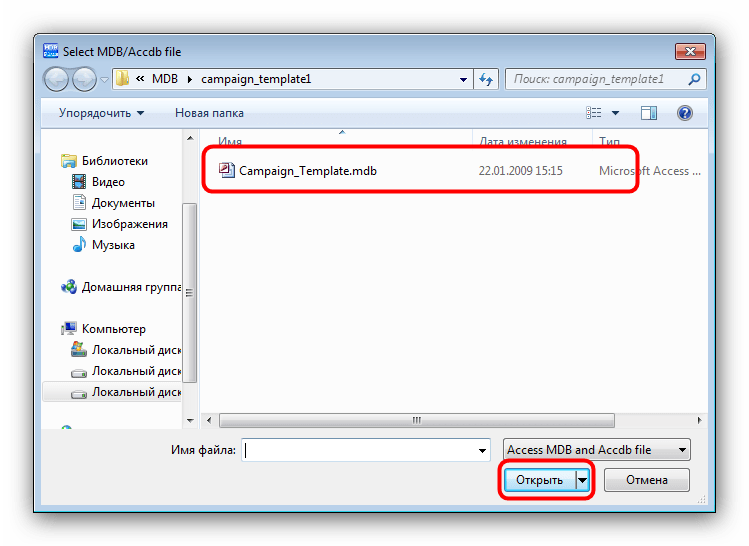
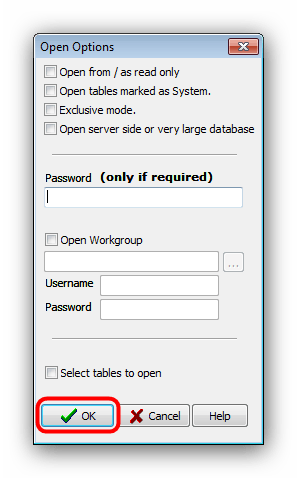
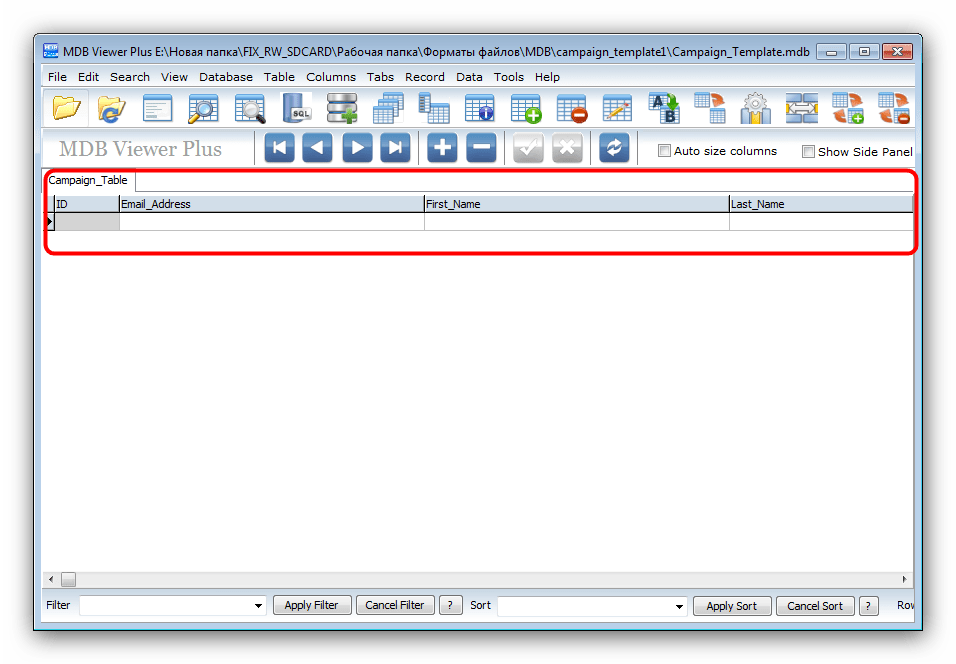
МДБ Вьювер Плюс являє собою гарне і, що важливо, безкоштовне рішення, але в програмі відсутня Російська мова. Недоліком для деяких користувачів може виявитися і необхідність додаткової установки Microsoft Access Database Engine.
Спосіб 2: Microsoft Access
Оскільки формат MDB довгий час був основним для СУБД від Майкрософт, логічним буде використовувати для відкриття саме Аксесс. Застарілий формат бази даних назад сумісний з новітніми версіями програми, тому відкриється без проблем.
- Запустіть програму і виберіть пункт головного меню " відкрити інші файли» .
- Потім натисніть " огляд» .
- Відкриється діалогове вікно " провідника» , в якому дістаньтеся до директорії з MDB-файлом, виділіть документ і скористайтеся кнопкою »відкрити" .
- База даних буде відкрита в основному вікні Microsoft Access. Для перегляду вмісту окремої категорії просто клікніть по ній лівою кнопкою миші.
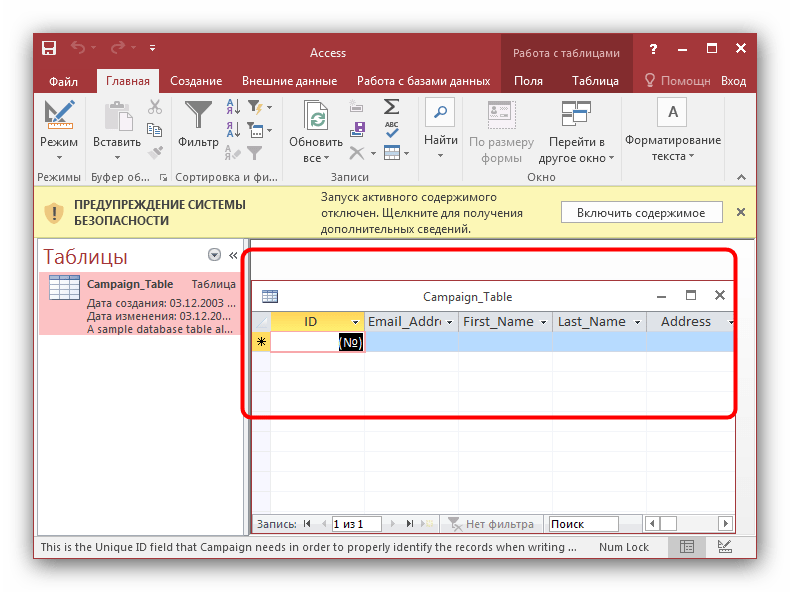
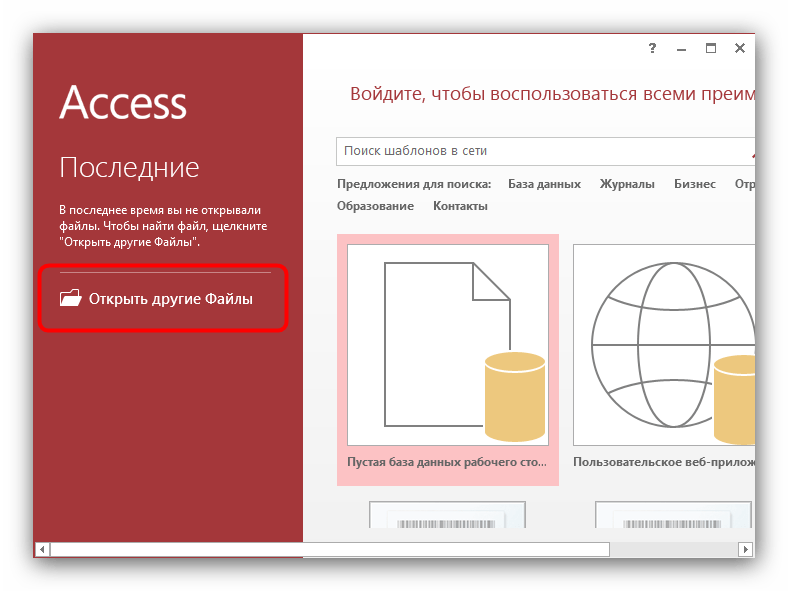
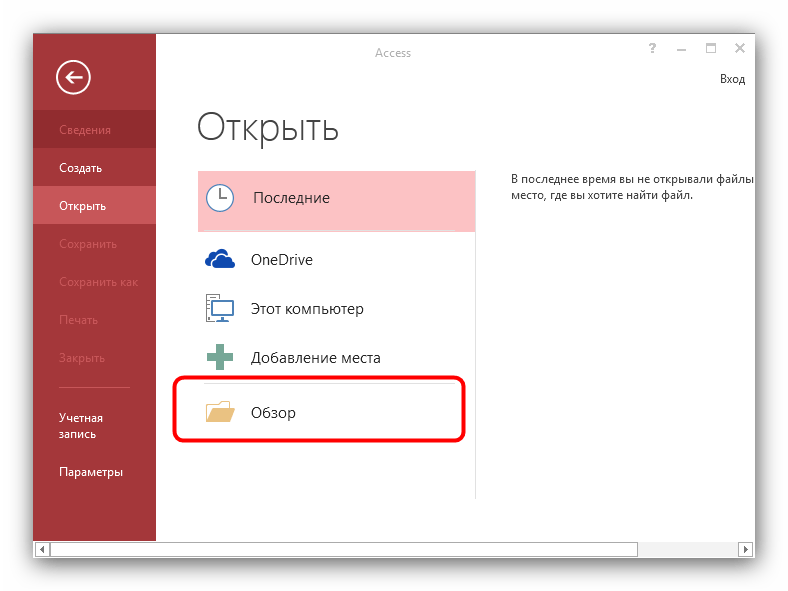
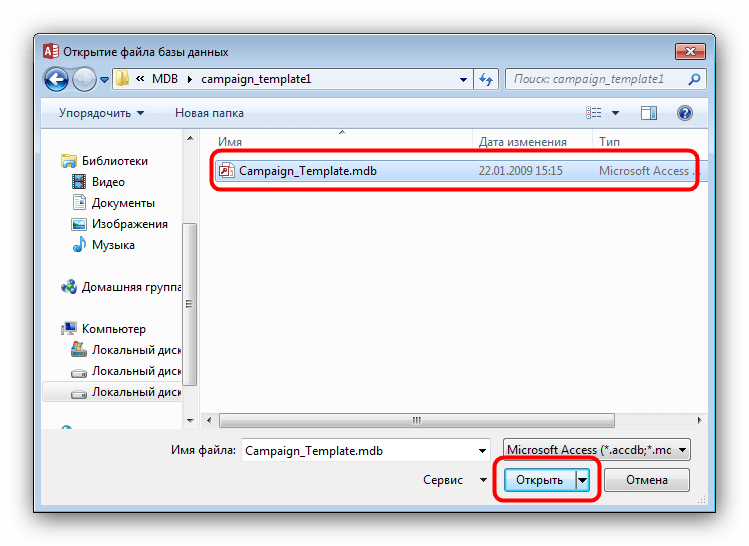
Легко і просто, проте весь офісний пакет Microsoft є платним рішенням, а безпосередньо Access ще й входить в його розширену редакцію, яка коштує трохи дорожче.
Читайте також: Як встановити Microsoft Office
Висновок
Наостанок хочемо відзначити: працювати з форматом MDB можуть ті ж програми, що і з ACCDB, про який ми згадали на початку статті.




